Amazonの注文履歴を非表示または削除する方法
公開: 2022-06-25
アマゾンは、ほとんどすべてのものを購入できる、国際的に使用されているショッピング用のeコマース小売業者プラットフォームです。 食料品から贈り物を持っている人を驚かせるまで、1つの場所で1つのアイテムを選択するためのさまざまなオプションがあります。 あなたがあなたのパートナーを驚かせることを計画していて、彼らがどういうわけかあなたのアカウントにぶつかった場合、それは驚きのバスターになる可能性があります。 このような場合は、Amazonの注文履歴を非表示にするか、Amazonの注文履歴を削除することをお勧めします。 Amazonのアカウント注文履歴を非表示または削除する方法に関するガイドをお探しの場合は、適切な場所にいます。 だから、もう時間を無駄にすることなく始めましょう!
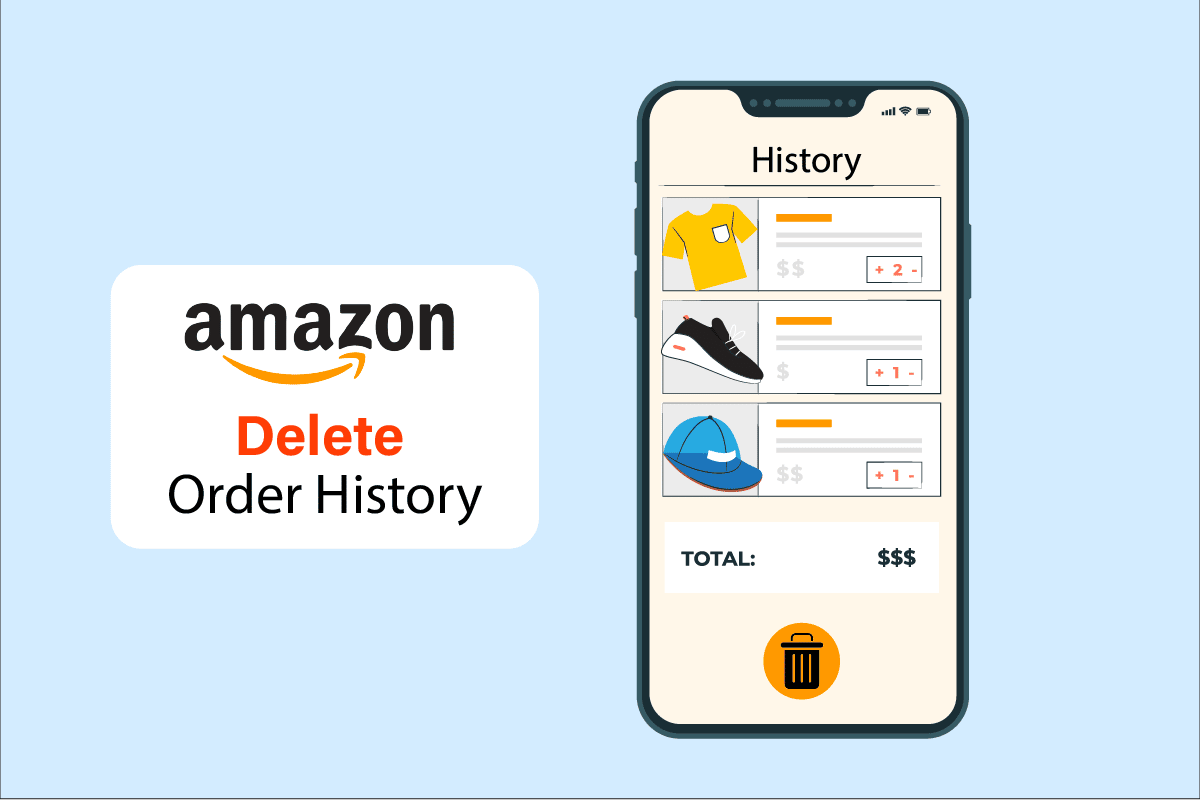
コンテンツ
- Amazonの注文履歴を非表示または削除する方法
- Amazonの履歴からAmazonの注文を削除できますか?
- Amazon注文の履歴を削除できますか?
- Amazonで購入履歴を削除するにはどうすればよいですか?
- Amazonで注文履歴を削除する方法は?
- Amazonで古い購入履歴を削除するにはどうすればよいですか?
- Amazonの購入を非表示にするにはどうすればよいですか?
- Amazonで閲覧履歴を非表示にするにはどうすればよいですか?
- Amazonモバイルで注文を非表示にするにはどうすればよいですか?
- Amazonモバイルで購入履歴を削除するにはどうすればよいですか?
Amazonの注文履歴を非表示または削除する方法
アカウントからAmazonの注文を本当に非表示または削除できるかどうか、または別の方法があるかどうかを見てみましょう。 詳細については、読み続けてください。
Amazonの履歴からAmazonの注文を削除できますか?
いいえ、Amazonの注文履歴を削除することはできません。 Amazonでそのようなアクションを実行するために利用できる専用のオプションがないため、注文履歴を削除する方法はありません。 あなたができる最善のことは、Amazonのマイアカウント注文履歴ページから注文をアーカイブすることです。 通常の注文履歴ページから注文履歴を非表示にして、[アーカイブされた注文]セクションに移動するのに役立ちます。
Amazon注文の履歴を削除できますか?
いいえ、Amazonのアカウント注文履歴の履歴を削除することはできません。 ただし、購入履歴のアーカイブやAmazon履歴の非表示など、Amazonの注文履歴を非表示にする方法は他にもあります。
Amazonで購入履歴を削除するにはどうすればよいですか?
Amazonの注文履歴は削除できません。 ただし、以下の手順に従って購入をアーカイブすることができます。
注:この方法は、 Amazonデスクトップページにのみ適用できます。 デスクトップモードでロードされたAmazonページを使用して、携帯電話のブラウザで手順を実行できます。
1.デスクトップブラウザのAmazonサインインページにアクセスします。
2.Eメールまたは携帯電話番号とパスワードを使用してAmazonアカウントにサインインします。
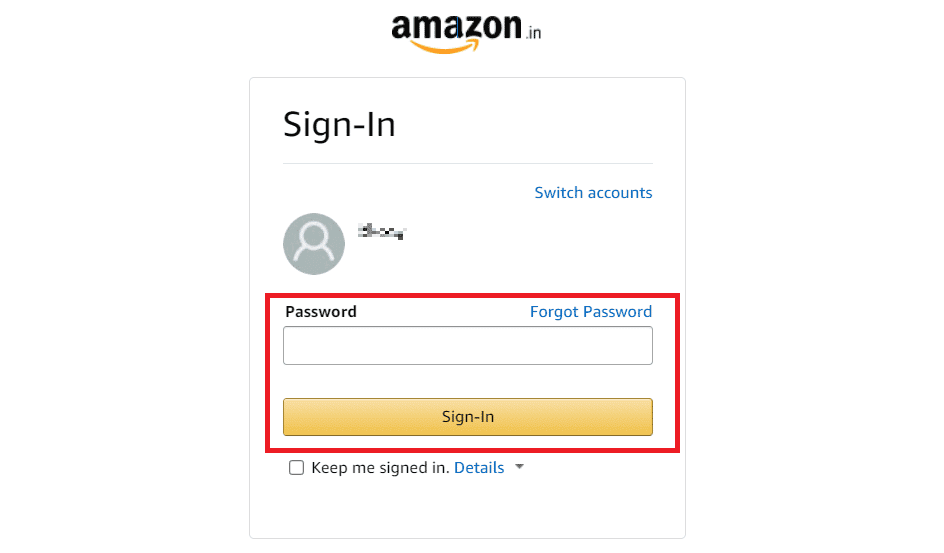
3.右上から[アカウントとリスト]>[アカウントオプション]をクリックします。
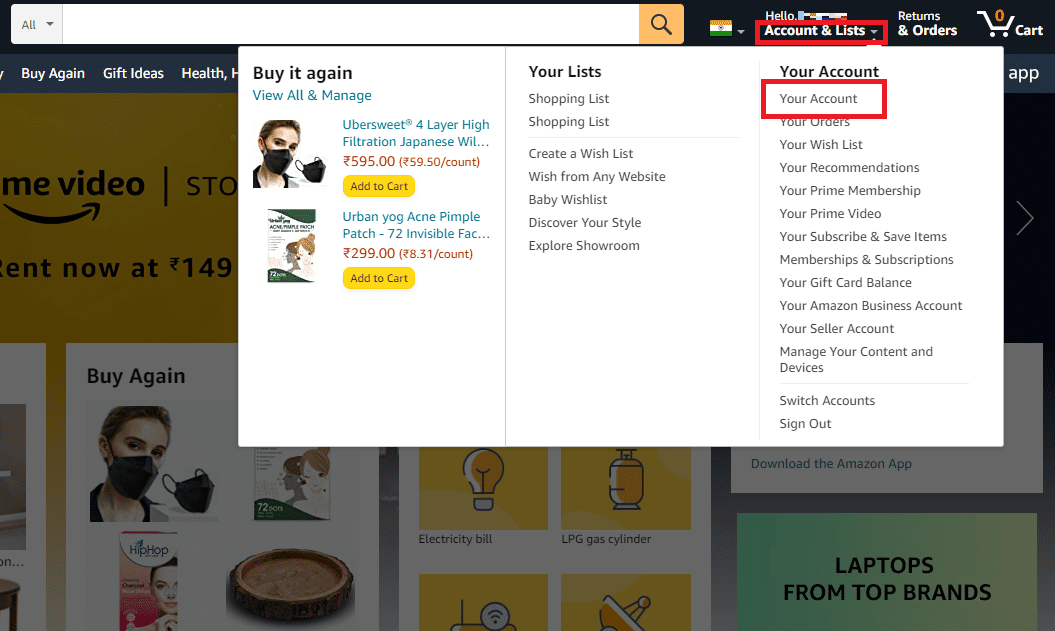
4.[注文]オプションタブをクリックします。
![[注文]オプションタブをクリックします| Amazonマイアカウントの注文履歴](/uploads/article/4956/x2gCfE43oPYbkAaA.png)
5.アーカイブする注文の下にある[アーカイブ注文]をクリックします。
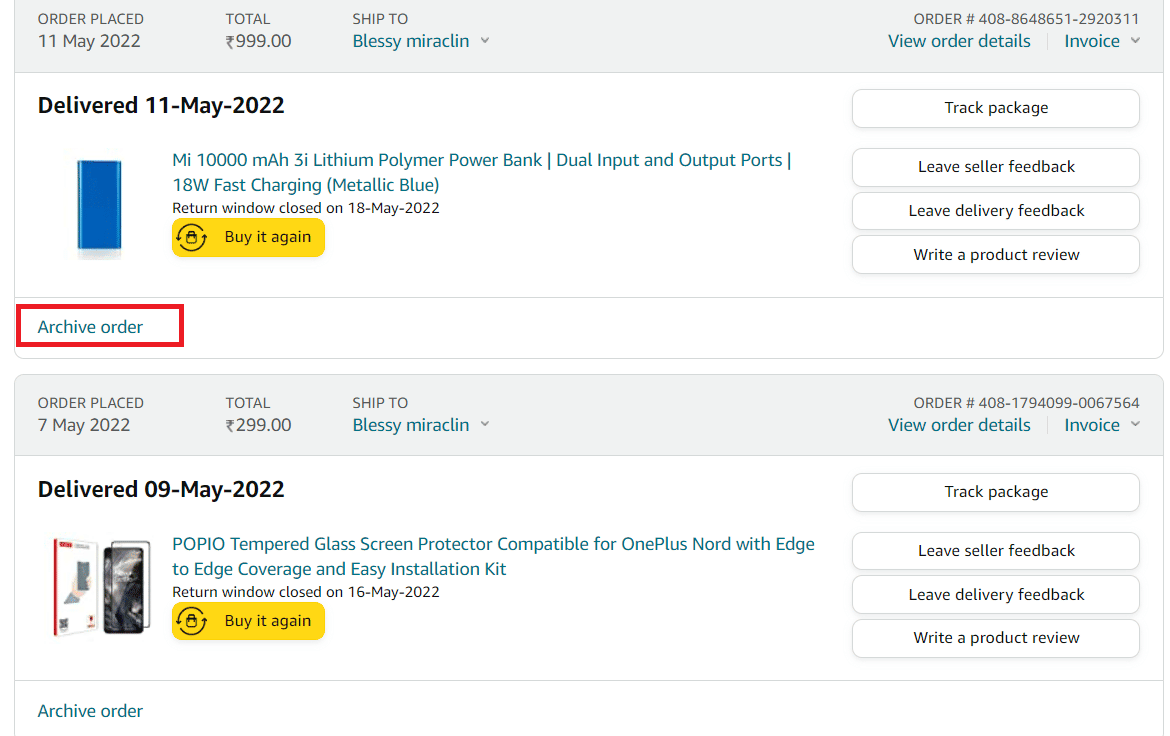
6.確認ポップアップで[注文のアーカイブ]をクリックします。
![確認ポップアップで[注文のアーカイブ]をクリックします| Amazonの注文履歴を隠す](/uploads/article/4956/rO6vsOnhWCgCzQod.png)
また読む:Instagramの検索履歴の最初の文字の結果を削除する方法
Amazonで注文履歴を削除する方法は?
Amazonのマイアカウント履歴を削除することはできませんが、通常の注文履歴ページから削除することで履歴をアーカイブできます。 以下の手順に従って、Amazonのアカウント注文履歴をアーカイブします。
1.Amazonサインインページに移動します。
2.メールアドレスまたは携帯電話番号とパスワードを入力して、Amazonアカウントにサインインします。
3.アカウントとリストをクリックします。
4.次に、図のように、[アカウント]オプションをクリックします。
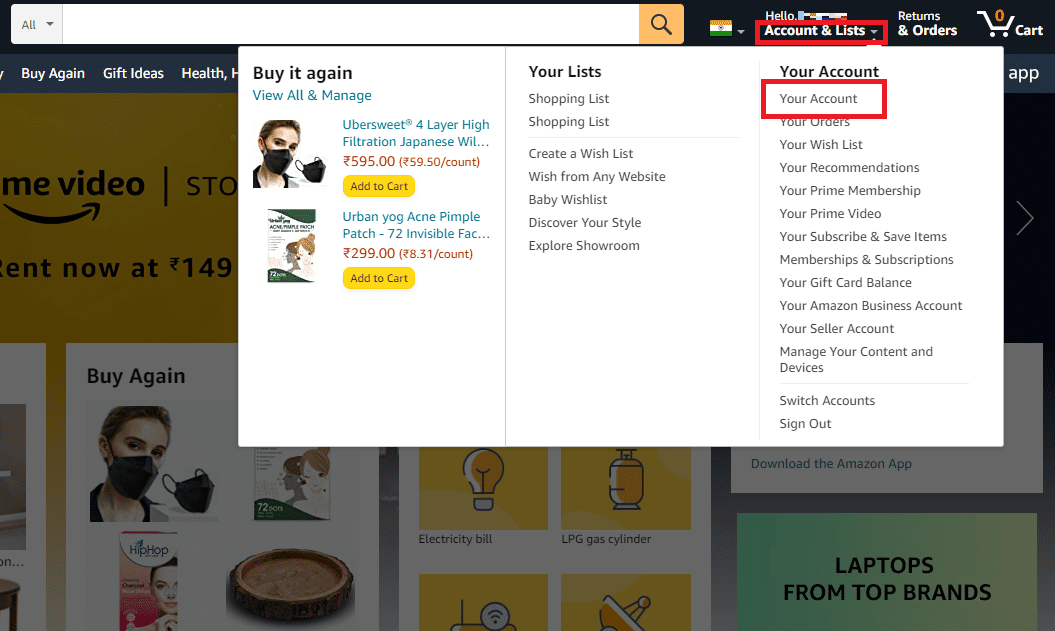
5.注文のアーカイブ注文をクリックし、確認ポップアップをクリックします。
![確認ポップアップで[注文のアーカイブ]をクリックします](/uploads/article/4956/rO6vsOnhWCgCzQod.png)
Amazonで古い購入履歴を削除するにはどうすればよいですか?
古い購入であっても、Amazonのマイアカウントの注文履歴を削除することはできません。 注文履歴は、Amazonアカウントにのみアーカイブできます。 Amazonで古い購入をアーカイブするには:
1.デスクトップブラウザのAmazonサインインページにアクセスします。

2.Eメールまたは携帯電話番号とパスワードを使用してAmazonアカウントにサインインします。
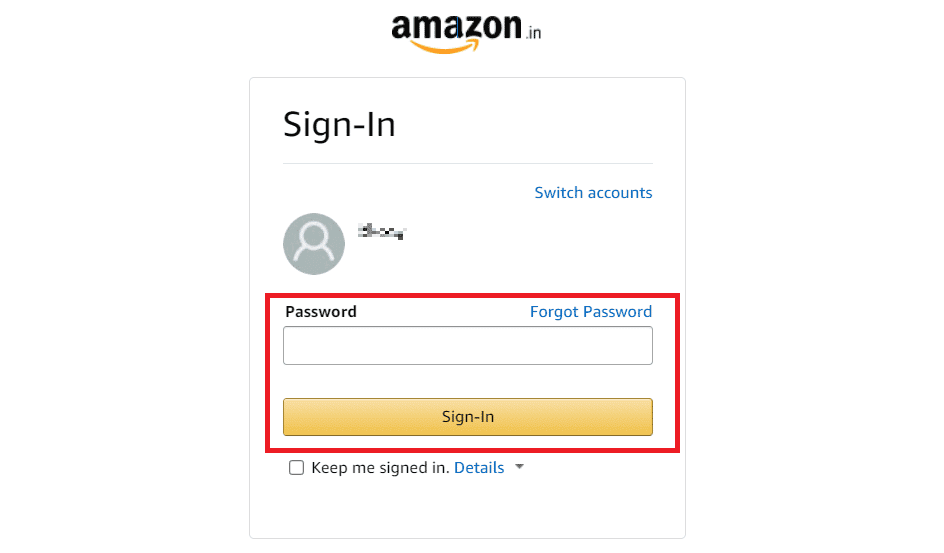
3.[アカウントとリスト]>[アカウント] >[注文]オプションタブをクリックします。
4.次に、目的の注文の下にあるアーカイブ注文をクリックします。
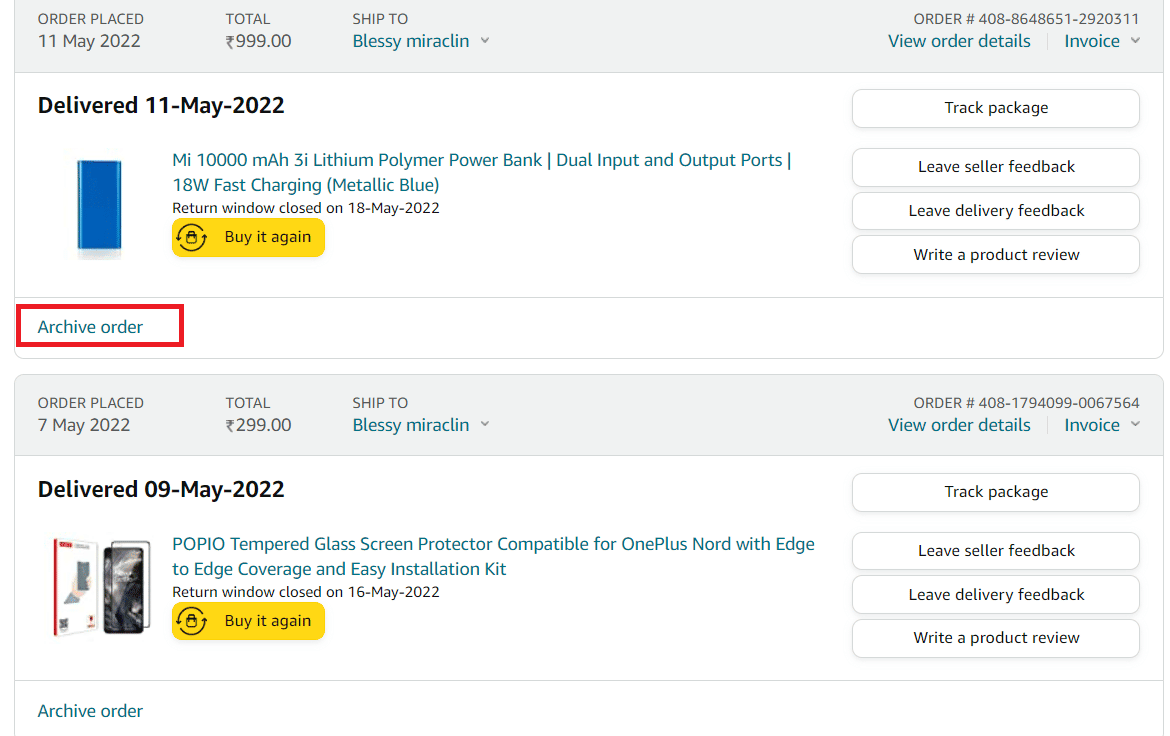
5.最後に、[アーカイブの順序]をクリックして、アーカイブプロセスを確認します。
また読む:誰かのAmazonウィッシュリストを見つける方法
Amazonの購入を非表示にするにはどうすればよいですか?
購入を非公開にして非表示にするには、上記の質問への回答に記載されている詳細な手順に従ってください。 Amazonの注文履歴をアーカイブするためのこれらの手順は、デスクトップバージョンのAmazonでのみ実行できます。
Amazonで閲覧履歴を非表示にするにはどうすればよいですか?
デスクトップのAmazonアカウントで閲覧履歴を非表示にできるようになりました。
1.デスクトップブラウザのAmazonサインインページにアクセスします。
2.Eメールまたは携帯電話番号とパスワードを使用してAmazonアカウントにサインインします。
3.右上から[アカウントとリスト]>[アカウントオプション]をクリックします。
4.[注文]オプションタブをクリックします。
![[注文]オプションタブをクリックします](/uploads/article/4956/x2gCfE43oPYbkAaA.png)
5.[閲覧履歴]セクションまで下にスクロールします。
6. [表示]をクリックするか、閲覧履歴を編集します。
7.[履歴の管理]をクリックします。
![[履歴の管理]をクリックします| Amazonマイアカウントの注文履歴](/uploads/article/4956/5cYbRqvxkdzaG36A.png)
8A。 [すべてのアイテムを表示から削除]をクリックします。
![[すべてのアイテムを表示から削除]をクリックします](/uploads/article/4956/zgbgEpHoIWFJsNXJ.png)
8B。 閲覧履歴の保存を停止するには、[閲覧履歴のオン/オフ]オプションの切り替えをオフにします。
![閲覧履歴の保存を停止するには、[閲覧履歴をオンまたはオフにする]オプションの切り替えをオフにします](/uploads/article/4956/H2b6k8MlVqrTmcyy.png)
また読む:Androidでブラウザの履歴を削除する方法
Amazonモバイルで注文を非表示にするにはどうすればよいですか?
注文をアーカイブすることで、Amazonモバイルブラウザで注文を非表示にすることができます。 同じことを行うには、以下の手順に従ってください。
注:電話ブラウザの[注文のアーカイブ]オプションは、デスクトップページからのみ表示されます。
1.携帯電話でブラウザを開き、Amazonサインインページに移動します。
2.電子メールまたは電話番号とパスワードを使用してサインインします。
3.サインインした後、ブラウザの右上隅にある3つの点線のアイコンをタップします。
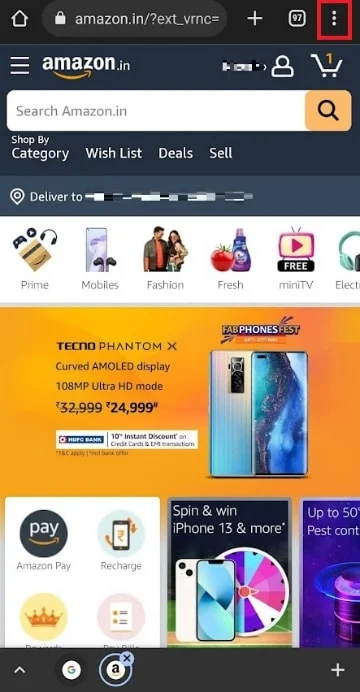
4. [デスクトップサイト]オプションを選択して、Amazonサイトをデスクトップモードで表示します。
![デスクトップモードでAmazonサイトを表示するには、[デスクトップサイト]オプションを選択します](/uploads/article/4956/bddW9ud5oNPzqj4J.png)
5.次に、ページの右上隅にある[返品と注文]をタップします。
![ページの右上隅から[返品と注文]をタップします| Amazonマイアカウントの注文履歴](/uploads/article/4956/6sfi4IsFUVz4pd63.png)
6.目的の過去の注文を見つけて、その特定の注文の[注文のアーカイブ]オプションをタップします。
![目的の過去の注文を見つけて、その特定の注文の[注文のアーカイブ]オプションをタップします](/uploads/article/4956/5GADEBiD9cjIdNUD.png)
7.ポップアップの確認のために、[注文のアーカイブ]をもう一度タップします。
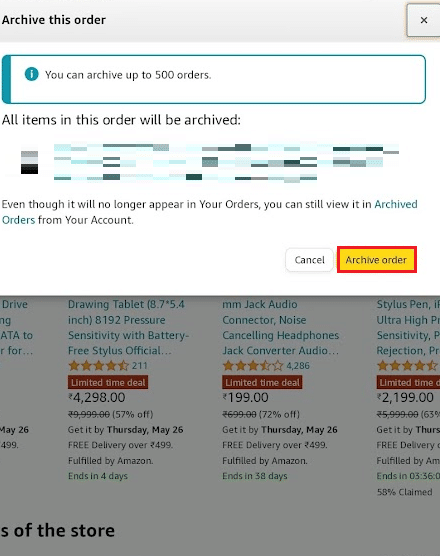
Amazonモバイルで購入履歴を削除するにはどうすればよいですか?
現在、Amazonモバイルアプリで購入履歴を削除することはできません。 ただし、アーカイブできるのは、携帯電話のブラウザからAmazonデスクトップWebサイトからの購入履歴または注文のみです。 上記の手順に従って、デスクトップモードの電話ブラウザから過去の注文をアーカイブします。
推奨:
- 両側からiPhoneのメッセージを削除する方法
- プラネットフィットネスメンバーシップを凍結する方法
- PhonePeの取引履歴を削除する方法
- Amazonアカウントを削除するためのステップバイステップガイド
Amazonのアカウント注文履歴を非表示または削除する方法を学んだことを願っています。 以下のコメントセクションから、ご質問やご提案をお気軽にお問い合わせください。 次に何を学びたいか教えてください。
